你发现你的图表和其他图表很不一样吗?因为,您使用的是Excel中的默认图表,如果您想让图表更漂亮,我们需要稍微修改一下!事实上,方法很简单。在这里,易先生将举一个人形图的例子。
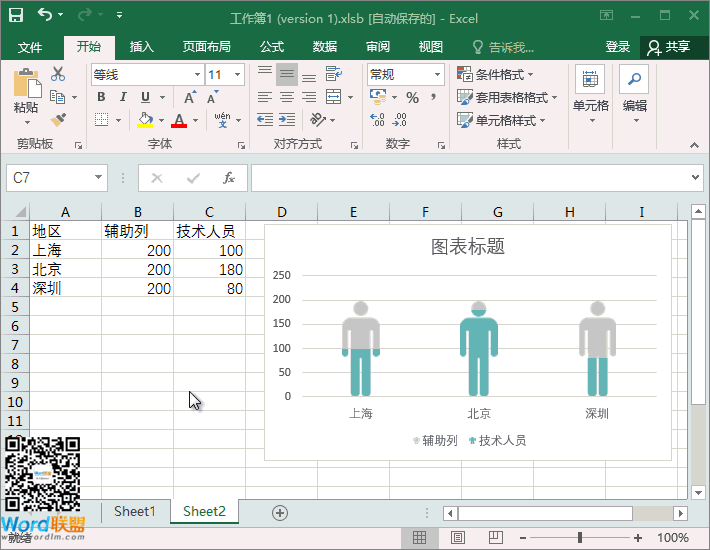
准备材料
首先,如果我们需要制作一个人物图表,我们需要找到一些相应的材料。我在这里准备了两张人体材料的图片。文章的结尾也将与大家分享。如有必要,你可以下载或在线寻找。
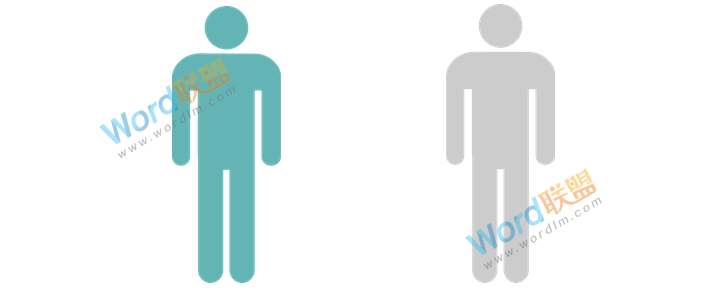
操作步骤
步骤1:选择所有数据,然后[插入]-[图表]-[所有图表]-[柱形图]-[聚类柱形图]。
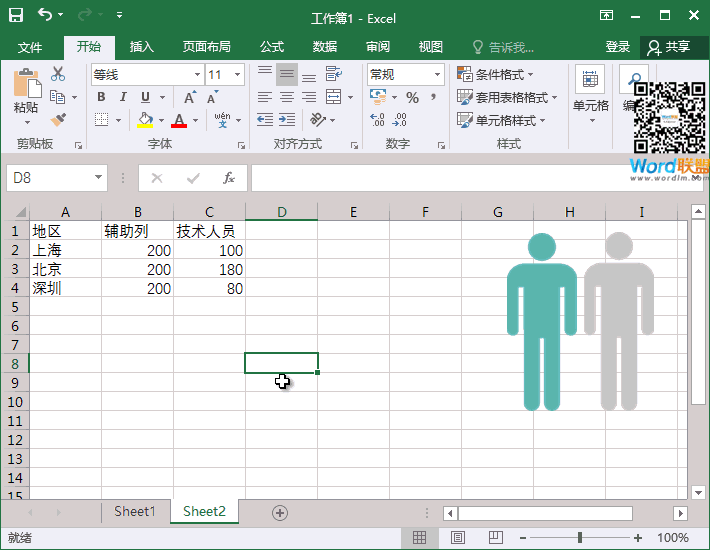
第二步:复制人物并粘贴到柱形图中,记住顺序,不要把它插入错误的位置。
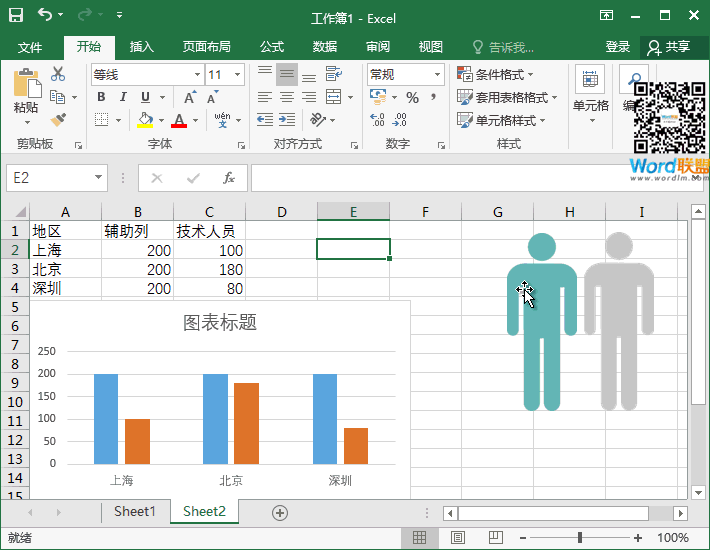
步骤3:右键单击图表,选择“设置数据系列格式-系列选项”,将“系列重叠”设置为100%,并将两个数据都设置为“填充堆叠”和“线条堆叠”。最后,将[系列重叠]中的[分类间距]慢慢调整到合适的间距。
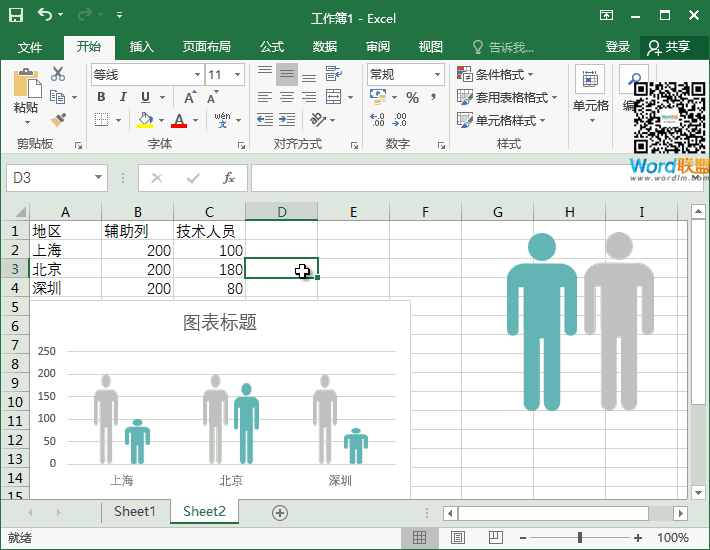
人形图片资料下载
百度云
 office办公软件入门基础教程
office办公软件入门基础教程
